Este tutorial está escrito para el Paint Shop Pro Photo 2. pero se puede hacer con otras versiones del programa.
Los materiales se pueden descargar ..::Aqui::..
Para este tutorial he utilizado un tube de Jet.
Puedes ver los permisos ..::Aqui::..
los demás materiales son de creación propia.
No está permitido compartir estos tubes por ningún medio, ni en grupos ni en web.
Escríbeme si tengo una copia que no debería y la retiraré de inmediato.
Para este tutorial necesitas también los siguientes Complementos:
FM Tile Tools - Blend Emboss
Fantastic Machines - Paint Egine
Xero - Porcelain
Aqui está mi imagen de ejemplo:
He traducido este tuutorial de Kordas con su permiso, el original lo puedes encontrar ..::Aqui::..

Descomprime el archivo zip en una carpeta de tu elección, Abre el tube con el programa, copiar y cerrar el original.
En el primer plano poner el color #696f6e y en el plano de fondo el color: #9d7d64.
Guardar la selección felicita1.PspSelection en la carpeta de selecciones de mis archivos psp.
Paso 1
Abrir una imagen transparente de 750X520 px.
Rellenar con el color del primer plano.
Capas - nueva capa de trama.
Selecciones - Seleccionar todo.
Copìar el tube jet-woman-04-juli-2007.pspimage y pegar en la selección.
Anular la selección.
Cambiar el tamaño al 180%, no activar cambiar a todas las capas.
Ajustar - Desenfocar - Dsenfoque Gausiano - Radio 15.
Fusionar las capas visibles.
Efectos - Complementos - Fantastic Machines - Paint Egine - little waves.
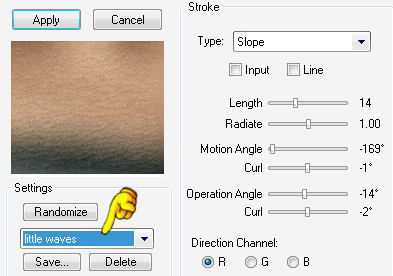
Efectos - Complementos - FM Tile Tools - Blend Emboss - Standard
Paso 2
Imagen - Agregar bordes - 2 px en el color del primer plano.
Capas - Duplicar.
Imagen - Cambiar el tamaño al 90%, no marcar en todas las capas para ajustar el tamaño.
Efectos 3D - Sombra - 1, 1, 55, 1.
Repetir con -1.
Capas - Duplicar ( el nivel superior )
Imagen - Cambiar el tamaño al 90%, no marcar en todas las capas para ajustar el tamaño.
Paso 3
Capas - Nueva capa de trama.
Selecciones - Cargar selección de disco, cargar la selección @felicita1.PspSelection .
Rellenar con el color del primer plano.
Selección - Modificar - Contraer 20 px.
Activar ahora la capa del fondo.
Edición - Copiar.
Activar ahora el nivel superior, y pegar en la selección.
Anular la selección.
Paso 4
Efectos de distorsión - Ondas.
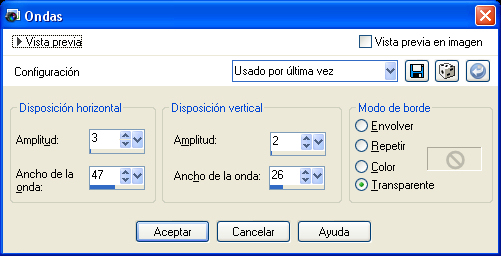
Paleta de capas - bajar la opacidad al 30% y Duplicar la capa.
Imagen - Espejo.
Capas - Fusionar hacia abajo.
Copiar el tube leavesbrushtube.pspimage y pegar como nueva capa.
Colocar el tube en la esquina inferior izquierda.
Capas - Duplicar.
Colocar en la esquina superior derecha.
Fusionar las capas visibles.
Paso 5
Capas - nueva capa de trama.
Selección Rectángulo - Selección personalizada.
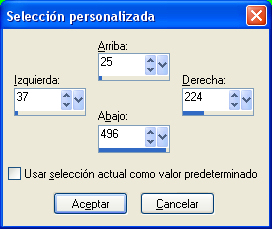
Rellenar la selección con el color del primer plano.
Anular la selección.
Paleta de capas - bajar la opacidad de esta capa al 50%.
Copiar el tube rahmen.pspimage y pegar como nueva capa.
Colocar arriba a la izquierda como en la imagen de ejemplo.
Duplicar esta capa.
Efectos de la imagen - Desplazamiento con estos valores:
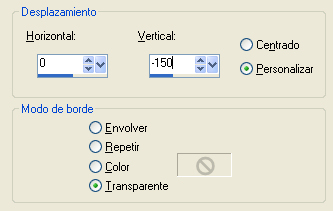
Repetir este paso, y Fusionar hacia abajo, dos veces.
Paso 6
Activa la capa de los marcos.
Con la varita mágica selecciona el interior de los marcos.
Activa la capa de abajo, la que tiene opacidad 50%. Y presiona la tecla Supr del teclado.
Activa la capa de los marcos y Fusionar hacia abajo.
Efectos 3D - Sombra con el último ajuste.
Capas - Fusionar las capas visibles.
Edición - Copiar.
Paso 7
Imagen - Agregar bordes - 20 px en blanco.
Seleccionar el borde blanco con la varita mágica.
Edición - Pegar en la selección.
Imagen - Espejo.
Imagen - Voltear.
Ajustar - Desenfocar - Dsenfoque Gausiano - Radio 15.
Selecciones - Invertir.
Efectos 3D - Sombra con los valores predeterminados.
Repite el efecto de la sombra con -10, y anular la selección.
Copiar y Pegar como nueva capa, de nuevo el tube de Jet.
Efectos 3D - Sombra con el último ajuste.
Imagen - Agregar bordes - 5 px en el color del pirmer plano.
Efectos - Complementos - Xero - Porcelaine, por defecto.
Pon tu marca de agua y está terminado.
Espero que os haya gustado mi tutorial.
10.03.2009
Copyright © 2006 - 2009 by Korda.
Ejemplo Extra, por Bhyma, con un tube de Bhyma.


